windows cmd 切换到d盘
更新时间:2024-08-04 09:05:00作者:xiaoliu
在使用Windows 11系统时,有时候我们需要在CMD命令行界面下切换到D盘进行操作,要实现这一操作,首先需要打开CMD命令行界面,然后输入命令切换到D盘。接下来让我们来详细了解一下如何在Windows 11系统下使用CMD命令行界面进入D盘的步骤。
CMD一般指命令提示符,命令提示符即cmd.exe,是一个32位的命令行程序。微软Windows系统基于Windows上的命令解释程序,类似于微软的DOS操作系统。
具体操作如下:
1、首先,按键盘上的【 Win + X 】组合键,或右键点击任务栏底部的【 Windows开始徽标 】,打开的隐藏菜单项中,选择【 运行 】;
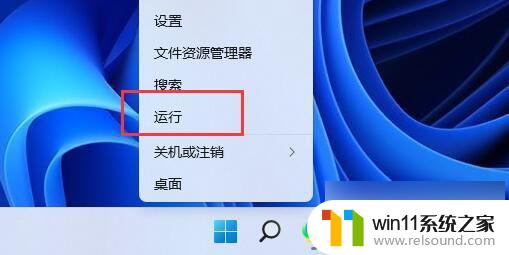
2、运行窗口,输入【 cmd 】命令,按【 确定或回 车】;
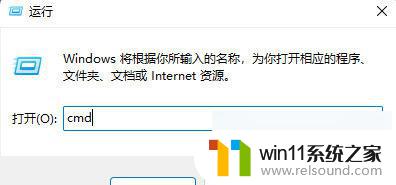
3、这样就可以打开【 命令提示符 】窗口啦;
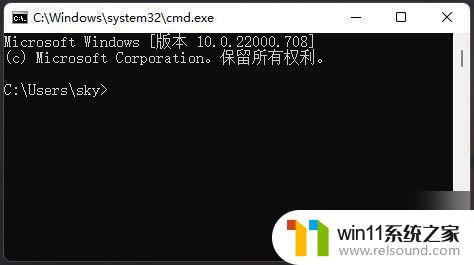
4、输入【 D: 】,并按回车,就可以进入D盘;
注意:D后面接的是,英文字符【 : 】
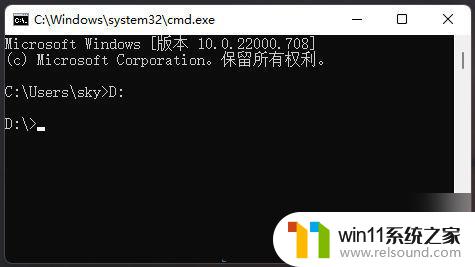
5、再输入【 cd baiyunxitong.com 】,并按回车,就可以进入D盘中的baiyunxitong.com文件夹;
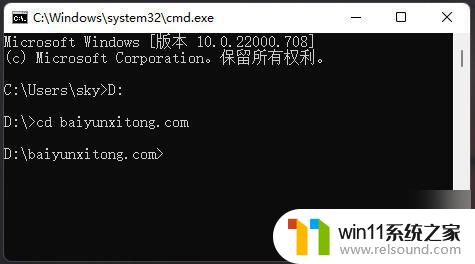
6、输入【 cd.. 】,并按回车,可以返回上一级。如果输入的是【 cd/ 】,即可返回根目录D盘。
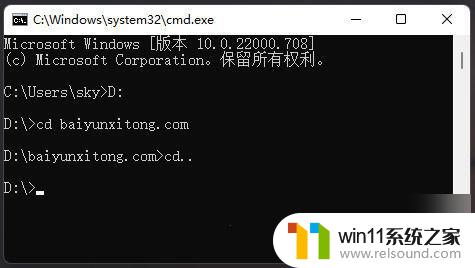
以上就是如何在Windows命令提示符中切换到D盘的全部内容,如果你遇到这种情况,你可以根据以上操作进行解决,非常简单快速,一步到位。
- 上一篇: win11编码格式
- 下一篇: win11intel核显控制面板怎么打开
windows cmd 切换到d盘相关教程
win11系统教程推荐